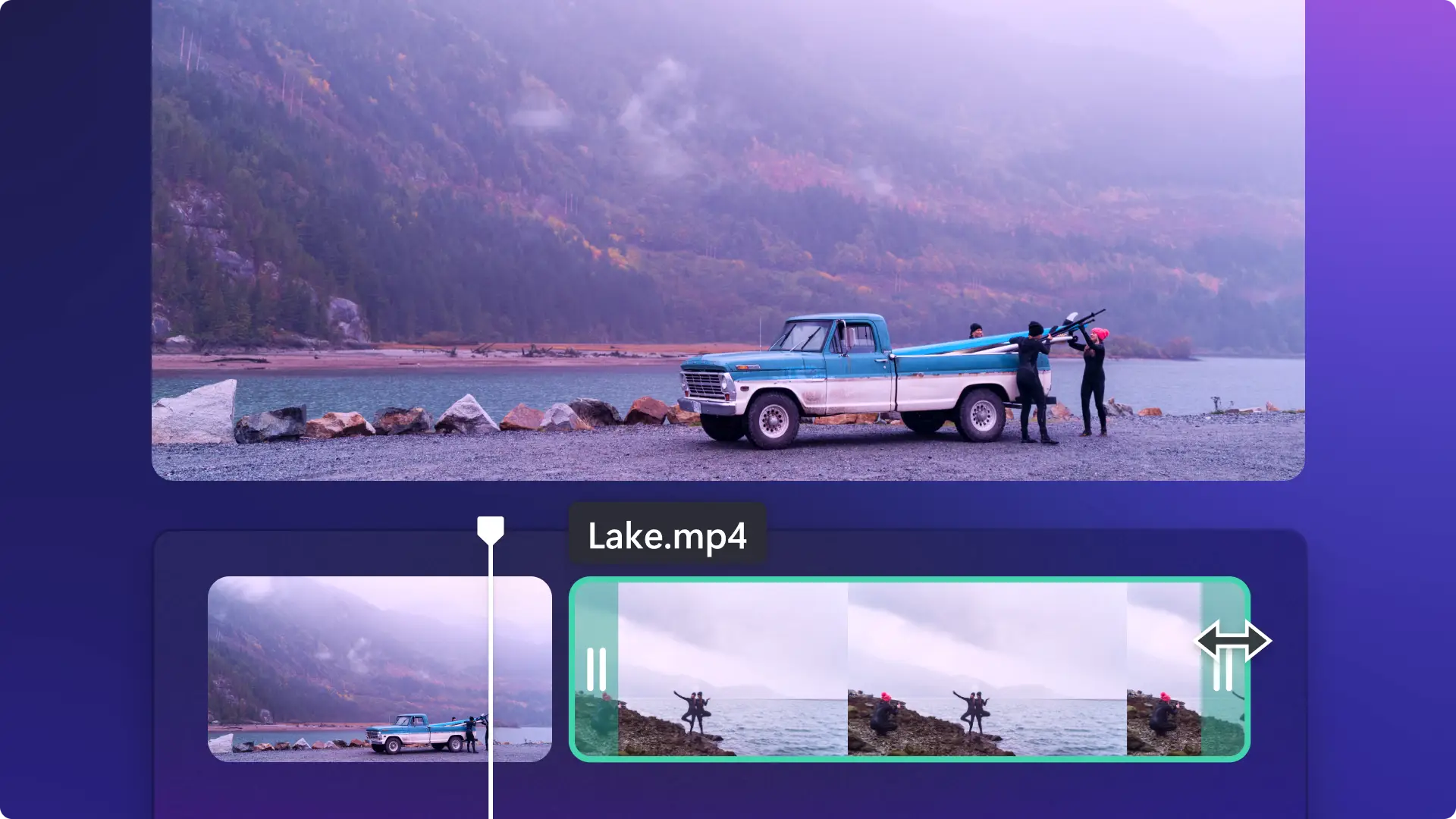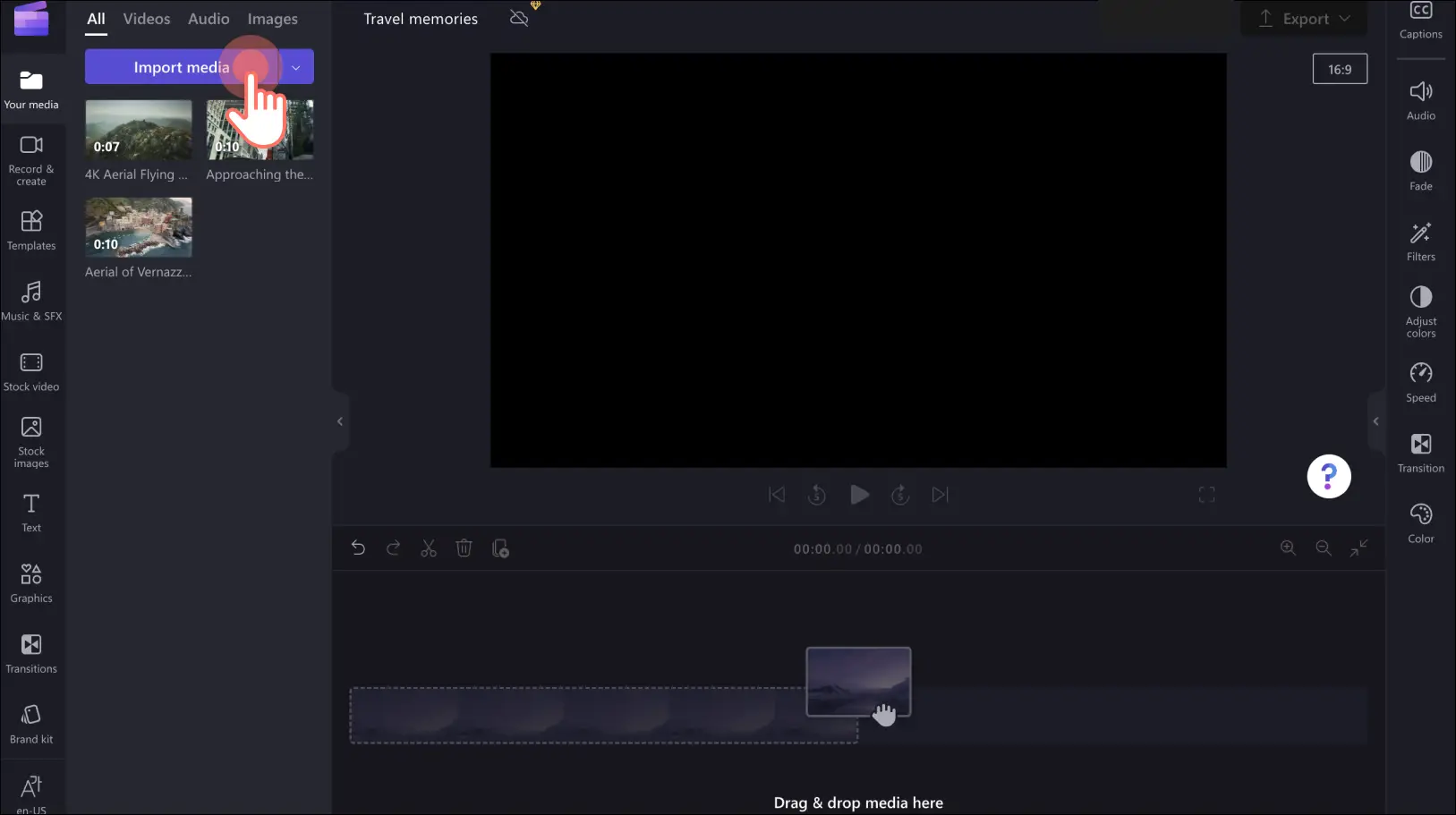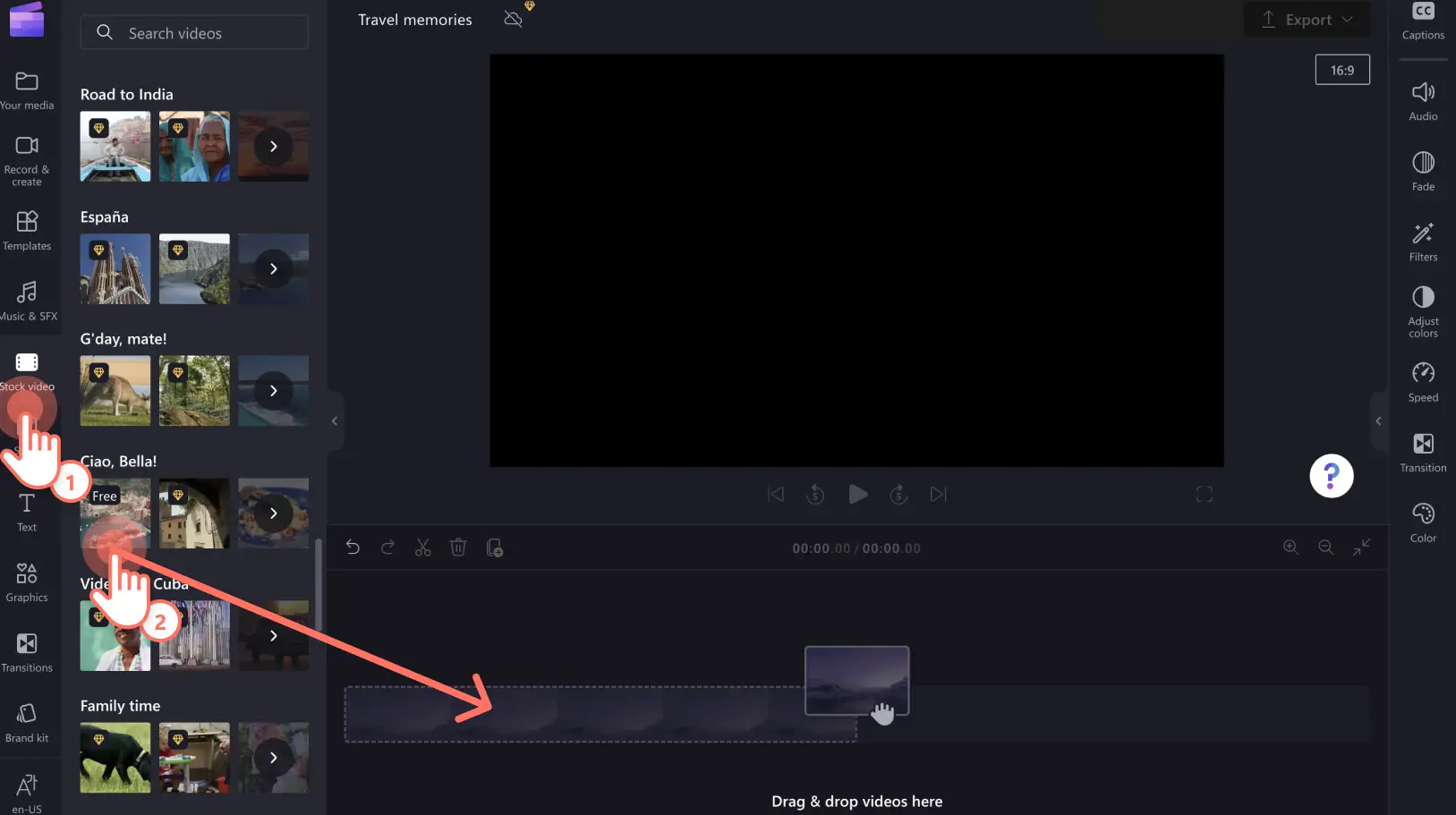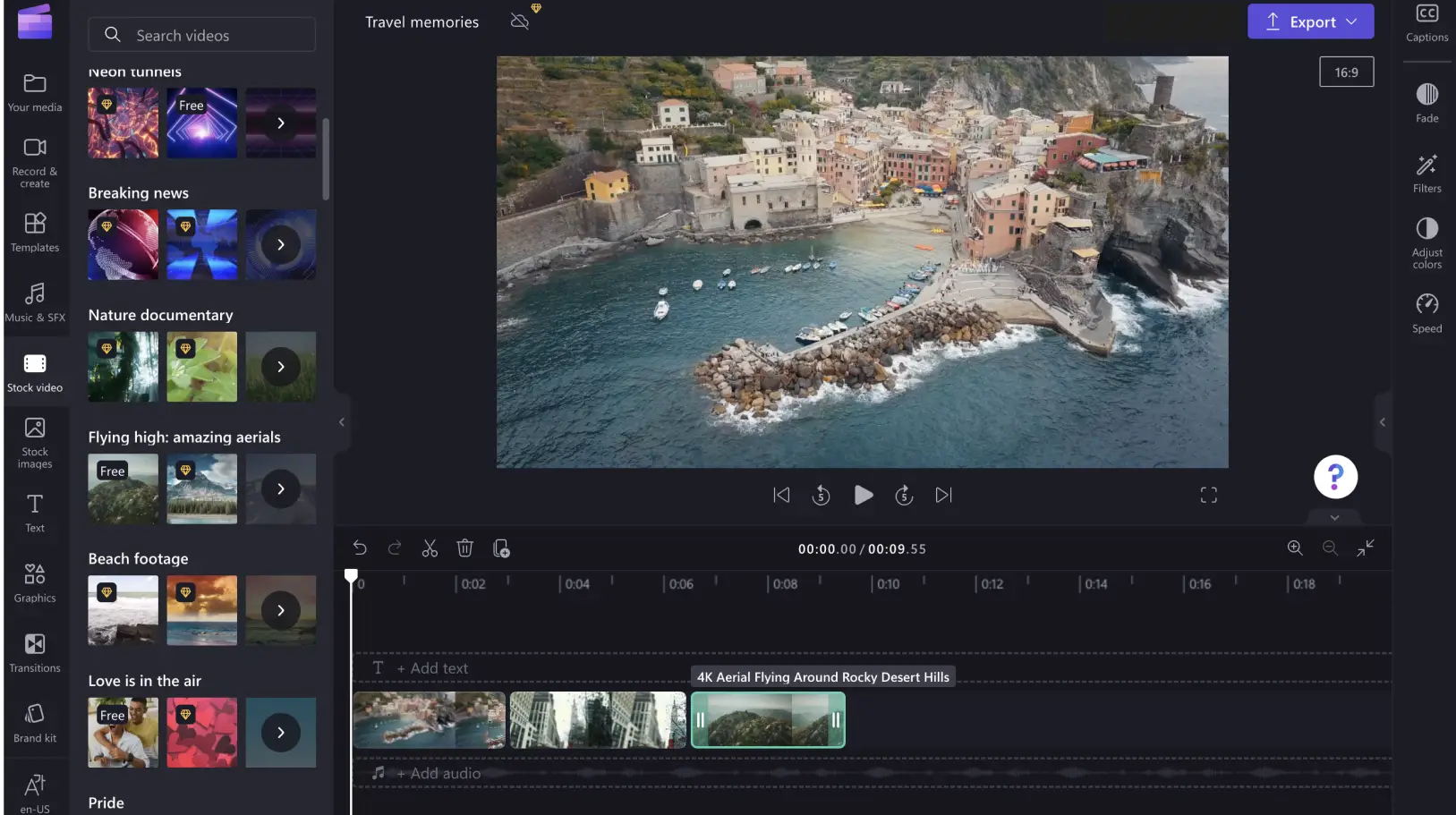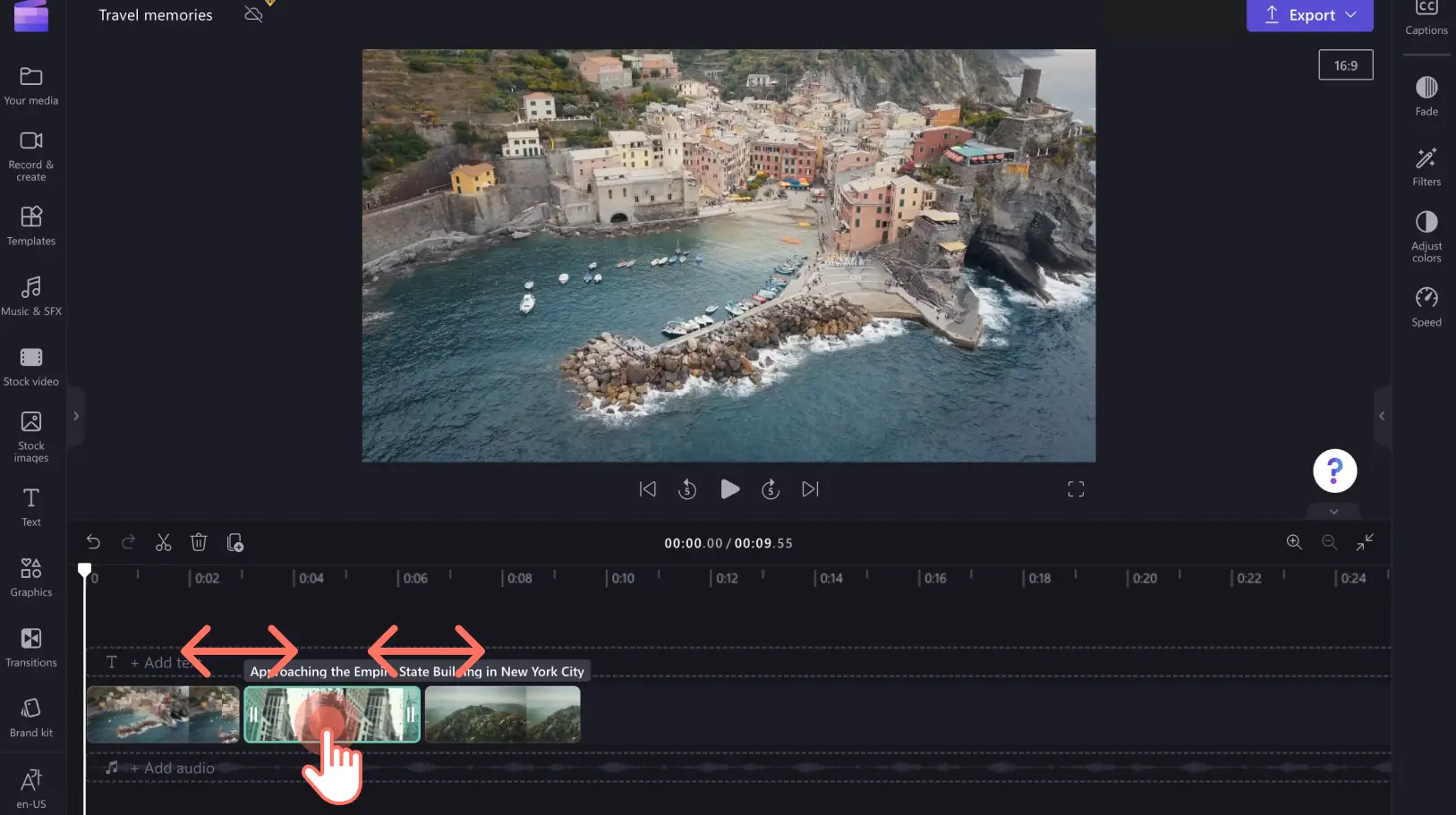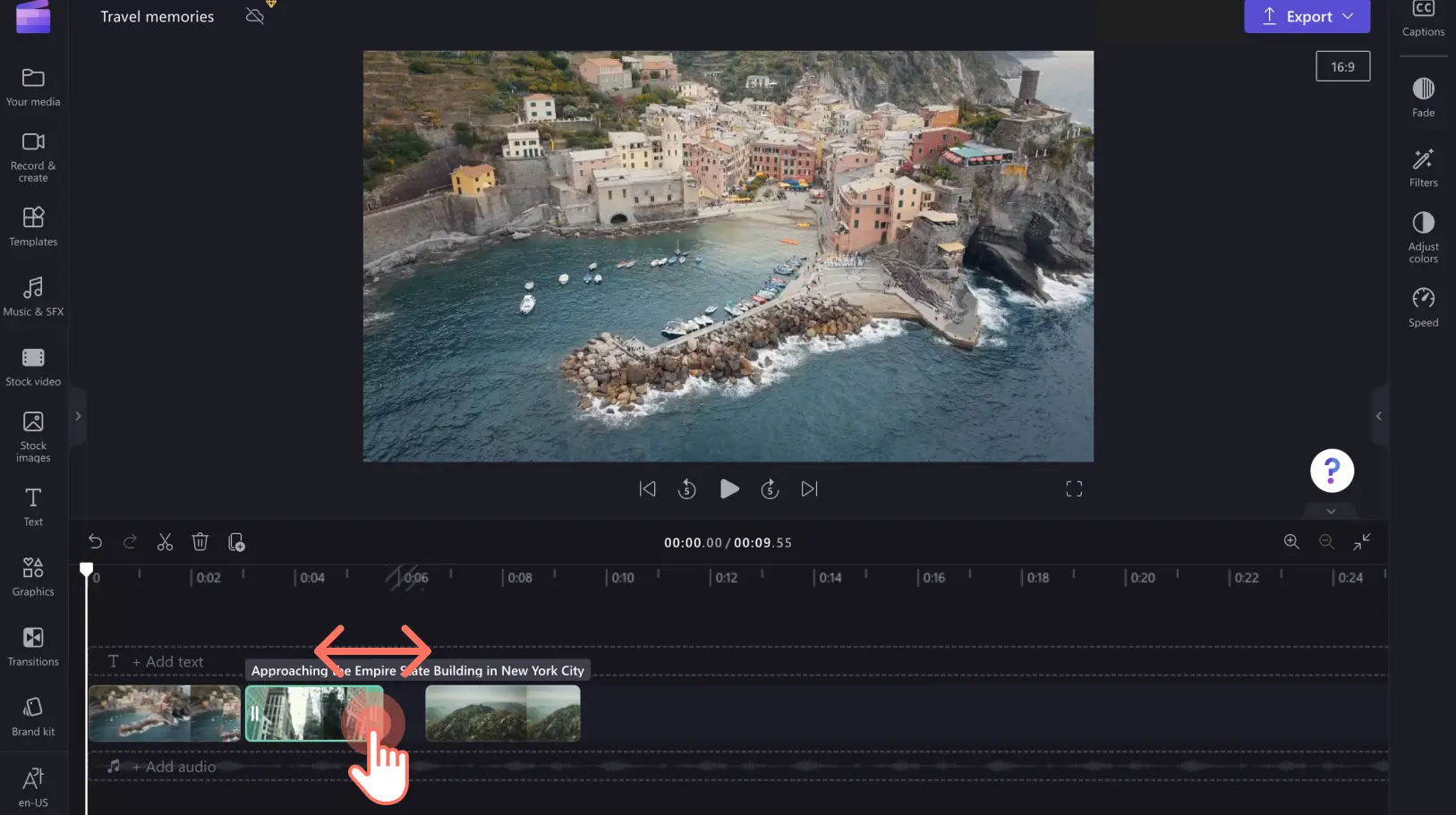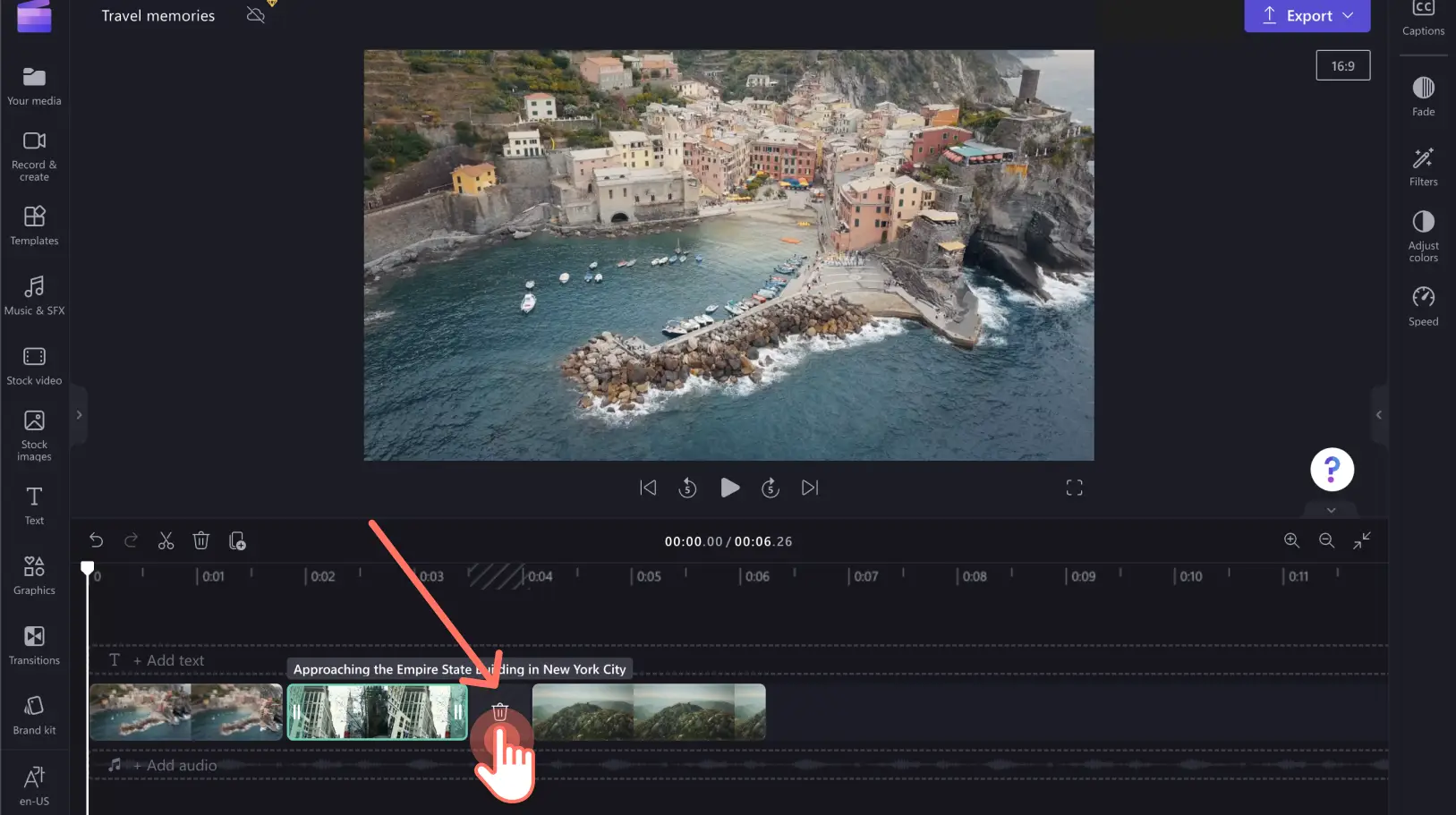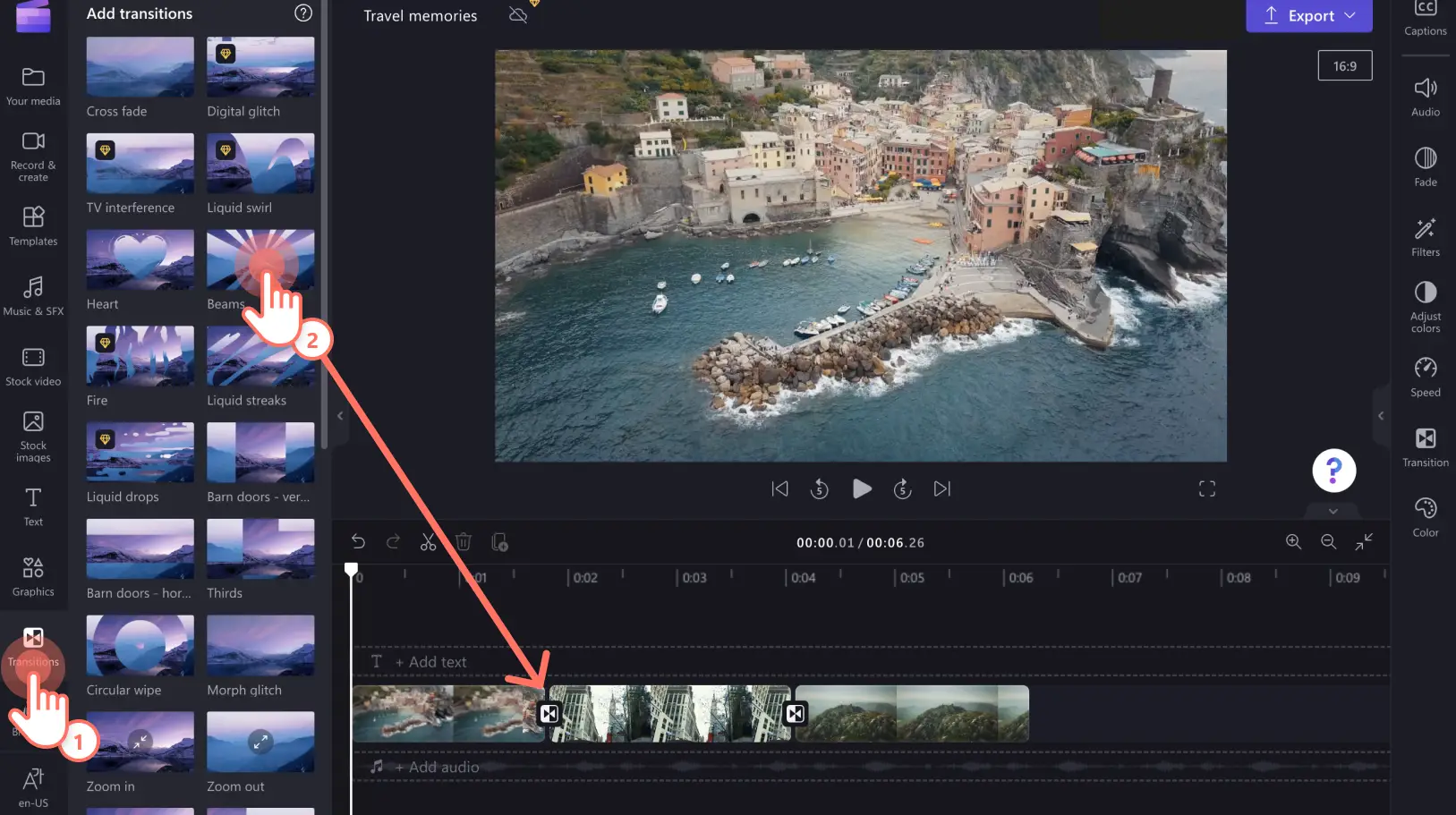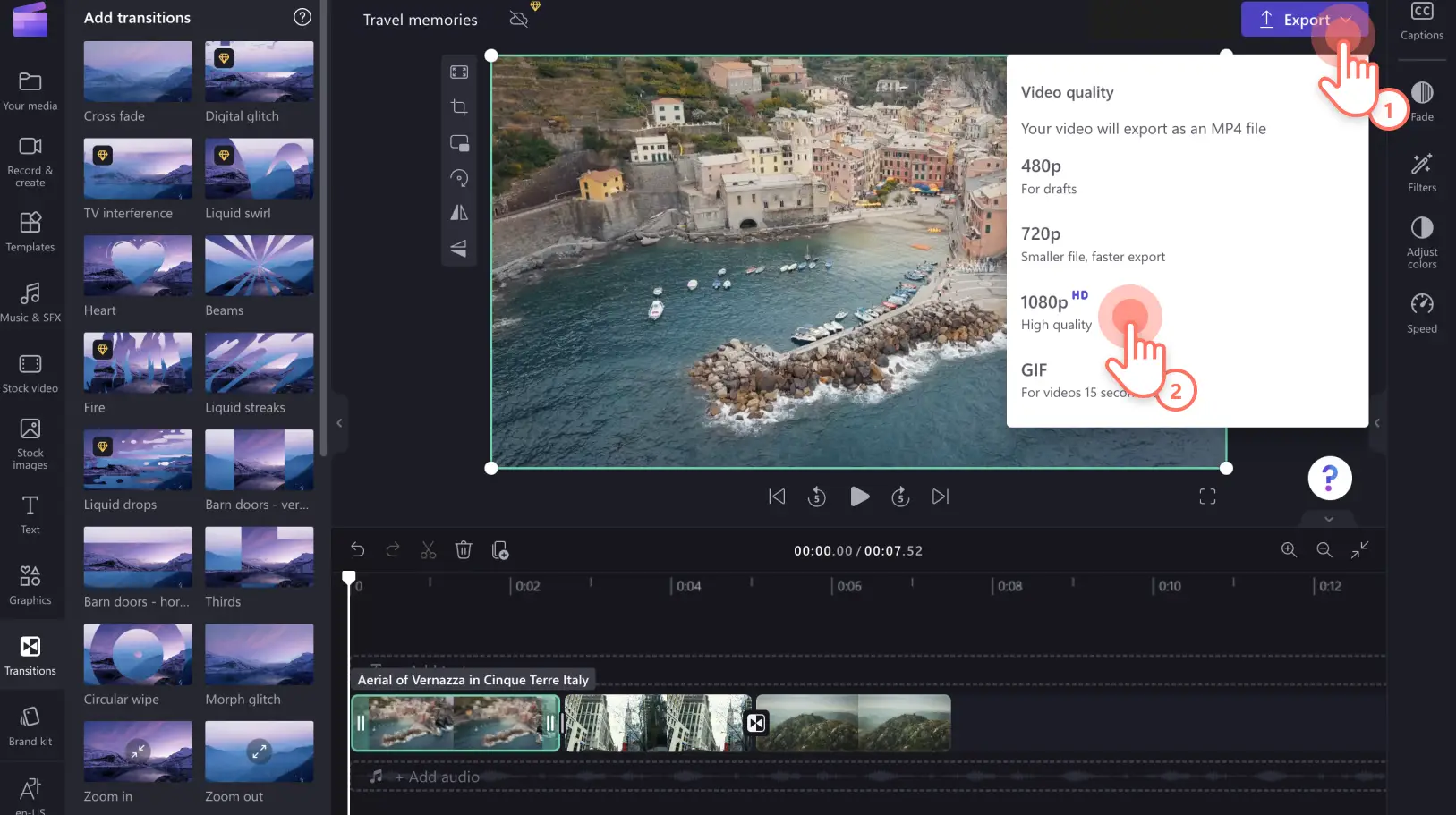โปรดทราบ! สกรีนช็อตในบทความนี้มาจาก Clipchamp สำหรับบัญชีส่วนบุคคล หลักการเดียวกันนี้ใช้ได้กับ Clipchamp สำหรับบัญชีที่ทำงานและโรงเรียน
บนหน้านี้
ต้องการรวมคลิปวิดีโอตั้งแต่สองคลิปขึ้นไป เปลี่ยนรูปภาพของคุณให้เป็น การนำเสนอสไลด์แบบวิดีโอหรือแก้ไขวิดีโอที่แยกใช่ไหม โปรแกรมตัดต่อวิดีโอออนไลน์ฟรีของ Clipchamp สามารถช่วยได้ด้วยการคลิกเพียงไม่กี่ครั้งคุณไม่จำเป็นต้องดาวน์โหลดซอฟต์แวร์ใดๆ เพื่อเริ่มตัดต่อวิดีโอของคุณทางออนไลน์
อ่านเพื่อทำความเข้าใจวิธีรวมไฟล์วิดีโอออนไลน์ในเว็บเบราว์เซอร์ของคุณ
วิธีรวมวิดีโอกับ Clipchamp
ขั้นตอนที่ 1 อัปโหลดสื่อของคุณหรือเลือกฟุตเทจในสต็อก
อัปโหลดวิดีโอ รูปภาพ และไฟล์เสียงของคุณเองจากคอมพิวเตอร์ไปยังแท็บสื่อของคุณโดยการคลิกที่ปุ่มนำเข้าสื่อ
หรือเลือกเนื้อหาในสต็อกฟรีโดยใช้แท็บภาพสต็อกหรือคลิปวิดีโอในสต็อก
ขั้นตอนที่ 2 เพิ่มสื่อของคุณเพื่อรวม
ลากและวางเพื่อวางเนื้อหาสื่อของคุณติดกันในไทม์ไลน์การดำเนินการนี้จะรวมวิดีโอโดยอัตโนมัติคุณสามารถดูตัวอย่างวิดีโอที่รวมไว้แบบเต็มหน้าจอได้เมื่อคุณพร้อม
หากต้องการจัดเรียงคลิปวิดีโอของคุณใหม่ ให้เลือกเนื้อหาวิดีโอแล้วลากไปยังตำแหน่งที่เหมาะสมที่สุดในไทม์ไลน์คุณสามารถสลับลำดับเนื้อหาไทม์ไลน์ของคุณได้บ่อยเท่าที่คุณต้องการ
ขั้นตอนที่ 3 ตัดแต่งคลิปวิดีโอของคุณ
เลือกเนื้อหาวิดีโอที่คุณต้องการตัดลากจุดจับการตัดเพื่อตัดต่อความยาวของเนื้อหาวิดีโอของคุณ
หากมีช่องว่างระหว่างคลิปวิดีโอของคุณ คุณสามารถใช้ ฟีเจอร์การกำจัดช่องว่างที่ใช้งานง่ายได้ เพียงคลิกที่ไอคอนถังขยะเพื่อลบพื้นที่ว่างและรวมวิดีโอของคุณอีกครั้ง
หากคุณพอใจกับวิธีการรวมคลิปวิดีโอเป็นวิดีโอเต็มวิดีโอเดียวแล้ว คุณสามารถส่งออกและบันทึกในรูปแบบ 1080p HD จากมุมขวาบนของ Clipchampแต่ถ้าคุณต้องการสร้างวิดีโอที่สวยงามยิ่งขึ้น ให้เพิ่มการเปลี่ยนภาพเพื่อปรับปรุงและทำให้น่าสนใจ
ขั้นตอนที่ 4 เพิ่มการเปลี่ยนภาพระหว่างเนื้อหาของคุณ
คุณสามารถเพิ่มการเปลี่ยนภาพระหว่างเนื้อหาวิดีโอแต่ละรายการเพื่อทำให้โฟลว์ของวิดีโอราบรื่นไปที่แท็บการเปลี่ยนภาพซึ่งอยู่ที่แถบด้านข้างซ้าย จากนั้นลากและวางการเปลี่ยนภาพบนไทม์ไลน์ระหว่างสองคลิป
ขั้นตอนที่ 5 ส่งออกและบันทึกวิดีโอของคุณ
คลิกปุ่มส่งออกเมื่อคุณพร้อมที่จะบันทึกวิดีโอของคุณ เลือกคุณภาพวิดีโอที่จะส่งออก เราขอแนะนำให้ส่งออกด้วยความละเอียด 1080p สำหรับวิดีโอคุณภาพสูงที่คุณสามารถโพสต์ในโซเชียลมีเดียได้
คำถามที่ถามบ่อย
การรวมวิดีโอใน Clipchamp ฟรีหรือไม่
ใช่การรวมวิดีโอออนไลน์ใน Clipchamp นั้นฟรีในกรณีที่คุณต้องการเพิ่มวิดีโอ รูปภาพ หรือเสียงในสต็อกระดับพรีเมียมให้กับวิดีโอที่รวมของคุณ ให้พิจารณาอัปเกรดเป็น แผนพรีเมียม
ฉันสามารถรวมวิดีโอและรูปภาพเข้าด้วยกันได้หรือไม่
ได้ คุณสามารถรวมและแก้ไขวิดีโอ รูปภาพ เสียง GIF และสติกเกอร์เข้าด้วยกันบนไทม์ไลน์และสร้างวิดีโอการนำเสนอสไลด์ วิดีโอโฆษณา รวมถึงไอเดียอื่นๆ ได้
ฉันสามารถรวมวิดีโอได้กี่วิดีโอ
ไม่มีข้อจำกัดเกี่ยวกับจำนวนวิดีโอที่คุณสามารถรวมได้คุณสามารถรวมวิดีโอได้มากเท่าที่คุณต้องการเพื่อสร้างวิดีโอสุดท้ายของคุณ
วิธีแก้ไขและรวมวิดีโอใน Windows
โปรแกรมตัดต่อวิดีโอออนไลน์ฟรีของ Clipchamp ใช้งานได้ใน Windows 10 และ Windows 11 ทั้งหมด (โหลดไว้ล่วงหน้า) ที่มีการเชื่อมต่ออินเทอร์เน็ตคุณสามารถเข้าถึง Clipchamp ผ่านทางเบราว์เซอร์ Edge หรือโดยการดาวน์โหลด แอปสำหรับ Windows
ด้วยไทม์ไลน์ที่ใช้งานง่ายของโปรแกรมตัดต่อวิดีโอออนไลน์และตัวเลือกในสต็อกที่หลากหลาย คุณจะสามารถรวมวิดีโอ รูปภาพ เสียง GIF และสติกเกอร์เพื่อสร้างวิดีโอที่โดดเด่นได้เริ่มการรวมวิดีโอเข้ากับ Clipchamp
หากคุณต้องการสร้างการตัดต่อวิดีโอแทน ให้ลองเพิ่มการเปลี่ยนภาพระหว่างคลิปและเพลงประกอบที่เข้ากับธีมของวิดีโอของคุณเรียนรู้วิธีการสร้างวิดีโอที่มีภาพถ่ายและเพลง